
Emojien ja symbolien käyttäminen Macissa
Merkki-ikkunan avulla voit syöttää dokumentteihin emojeja, symboleita, aksenttimerkeillä varustettuja kirjaimia ja muiden kielten merkkejä.
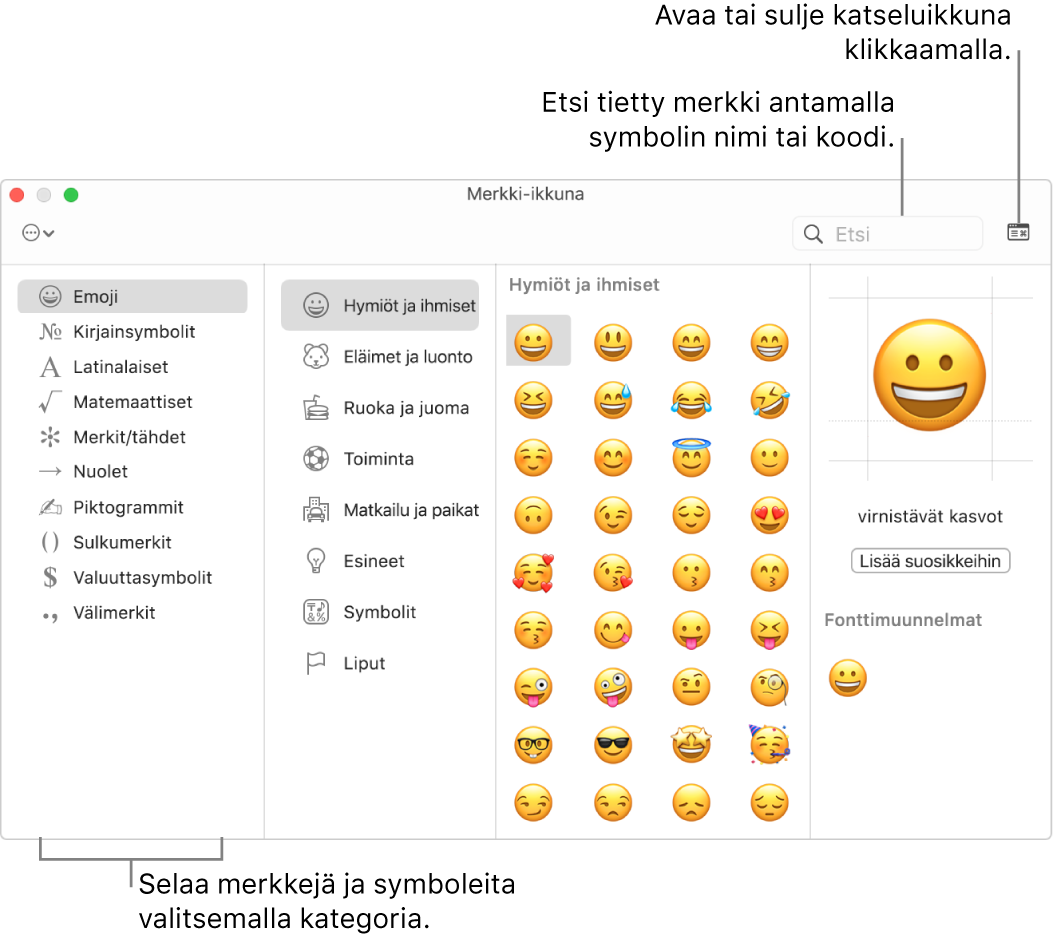
Valitse Macin apissa Muokkaa > Emoji-merkit ja symbolit tai avaa Merkki-ikkuna syöttövalikosta (jos olet asettanut valinnan Näppäimistö-asetuksissa).
Macin mallista riippuen voit myös asettaa Näppäimistö-järjestelmäasetusten Näppäimistö-osiossa valinnan, jolla voit käyttää Merkki-ikkunaa painamalla fn-näppäintä tai
 (jos saatavilla näppäimistössä).
(jos saatavilla näppäimistössä).Jos haluat avata Näppäimistö-asetukset, valitse Omenavalikko

Saat lisää ohjeita näppäimistövalintoihin klikkaamalla Ohje-painiketta
 Näppäimistö-asetuksissa.
Näppäimistö-asetuksissa.Klikkaa ikkunan oikeassa yläkulmassa olevaa laajentamis- tai pienentämispainiketta
 .
.Vinkki: Jos haluat muokata Merkki-ikkunaa, suurenna ikkuna ja klikkaa Toiminto-ponnahdusvalikkoa
 ikkunan vasemmassa yläkulmassa. Voit suurentaa symboleita, jotta ne näkyvät helpommin. Jos haluat muuttaa ikkunassa näkyviä kategorioita, valitse Muokkaa luetteloa, valitse kategoriat tai poista niiden valinnat ja klikkaa Valmis.
ikkunan vasemmassa yläkulmassa. Voit suurentaa symboleita, jotta ne näkyvät helpommin. Jos haluat muuttaa ikkunassa näkyviä kategorioita, valitse Muokkaa luetteloa, valitse kategoriat tai poista niiden valinnat ja klikkaa Valmis.Toimi jollain seuraavista tavoista:
Merkkien ja symbolien selaaminen: Klikkaa ikkunan alareunassa (jos pienennetty) olevia painikkeita tai ikkunan vasemmassa reunassa (jos laajennettu) olevia painikkeita. Kun ikkuna on laajennettu, näytöllä näkyy lisäkategorioita.
Joissakin emojeissa, kuten ihmisiä kuvaavissa, näet emojin muunnelmia klikkaamalla sitä ja pitämällä sitä painettuna.
Merkin tai symbolin haku: Syötä hakukenttään usein käytetty nimi tai lause (kuten kysymysmerkki) tai koodi (kuten U+003F) ja paina rivinvaihtoa.
Jos haluat lisätä merkin tai symbolin dokumenttiin, sijoita lisäyskohta dokumentin kohtaan, jossa haluat kohteen näkyvän, ja klikkaa sitten kohdetta merkki-ikkunassa. Jos ikkuna on laajennettu, kaksoisklikkaa kohdetta.
Huomaa: Kun Merkki-ikkuna on laajennettuna, voit lisätä useita merkkejä kerrallaan.
Jos Macissasi on Touch Bar, voit napauttaa

Vinkki: Voit tehdä symbolista tai merkistä suosikin suurentamalla ikkunan, valitsemalla kohteen ja klikkaamalla Lisää suosikkeihin. Voit myös vetää kohteen Suosikkeihin sivupalkissa (jos se on näkyvissä).